Изменить дату загрузки файла wordpress
Приветствую вас на Планете Успеха! В этой заметке покажу и расскажу вам, как поменять URL записи (статьи) на своем блоге, находящемся на движке WordPress и как изменить дату публикации, а также как удалить из поиска старую ссылку и произвести переобход новой в Яндекс Вебмастере.
Вначале давайте разберемся зачем это вообще нужно, менять ссылку на статью и изменять дату ее публикации.
Ваша статья не популярна и не приносит трафик с поисковиков, а значит не соответствует ключевым фразам и запросам пользователей ищущих данную информацию. Что нужно сделать?
Необходимо оптимизировать заметку под ключевые запросы, не только сам текст статьи, но и само название, которое никто и никогда не введет, в таком виде, как оно есть сейчас в поиске, и соответственно по такому названию никто не попадет к вам на блог.
То есть оптимизируем и само название статьи под ключевые фразы, те какие могут вводить люди в поисковых сервисах. И после всех этих манипуляций, получается название новое, а ссылка на эту статью со старым названием, значит необходимо ее изменить под новое название — изменить URL записи.
Далее саму заметку необходимо опубликовать, как новую, т. е. изменить дату публикации. Если же изменения названия и URL не было, а просто оптимизировали текст, дату изменять не обязательно, но можно в случае, когда заметка очень старая и вы ее решили обновленную опубликовать.
А теперь давайте непосредственно приступим ко всем этим действиям…
Как изменить URL публикации на сайте WordPress
Вы оптимизировали текст и название статьи изменив под ключевые запросы поисковых систем. О том как производить оптимизацию можете узнать в уроках Онлайн Школы ”Планета Успеха”.
Прежде чем приступать к изменению URL записи, необходимо перевести русские буквы названия в латинские по правилам, которые правильно воспринимают поисковые системы Яндекс и Google.
Для этого заходим в сервис ”Транслитерация для поисковиков Яндекс и Google”, в верхнее поле ”Русский текст для перевода” транслит-переводчика вставляем новое название и нажимаем перевести, в нижнем поле ”Результат транслитерации” копируем переведенное на латинский язык название и сохраняем у себя в текстовом документе.

В левой колонке меню административной панели своего блога нажимаем ”Записи” и под записью, в которой будем менять URL, жмем изменить.

В графе редактора ”Название записи” удаляем старое название и вставляем новое, то же самое делаем в графе Заголовок (title).
Название и заголовок заметки могут быть одинаковыми, а могут быть разными, но должны быть оптимизированы под ключевые запросы.
Оба варианта имеют место и для поисковиков абсолютно нет принципиальной разницы. Я делаю одинаковыми.

Напротив ”Постоянная ссылка” жмем кнопку ”изменить”, в открывшейся строке удаляем старое название на латинском языке, копируем новое, переведенное в транслит переводчике и вставляем, жмем ”ок” и видим что постоянная ссылка изменилась.

Далее запись не закрываем, так как теперь необходимо изменить дату публикации.
Как изменить дату публикации на сайте WordPress
В правой колонке редактора под датой публикации нажимаем ”изменить”, меняем месяц, число, год и время на минут 10-20 вперед от того которое в момент изменения и жмем ”ок”.
Далее нажимаем ”запланировать” и жмем обновить, в установленное время заметка будет опубликована на вашем блоге, с новым URL, названием и как вновь написанная свежая публикация.

Теперь необходимо удалить старую ссылку из поиска и сделать переобход новой.
Как удалить страницу из поиска и сделать переобход новой в Яндекс вебмастере

Далее выбираем ”Все страницы” находим старую ссылку со старым названием и копируем ее, нажав правой кнопкой мыши и выбрав ”Копировать адрес ссылки”.

Теперь в левой колонке меню Яндекс Вебмастера выбираем ”Инструменты” и нажимаем ”Удаление страниц из поиска”.

Выбираем ”По URL”, вставляем скопированный адрес и жмем удалить.

После этого появится надпись ”URL успешно добавлены в очередь на удаление” и статус ”Обрабатывается”.


Нажимаем ”Отслеживать” и после видим надпись ”Уже отслеживается”.
Это было последнее действие с измененной записью, после изменения названия, URL, даты публикации и удаления старой страницы из поиска.
По умолчанию мультимедийные файлы, загруженные через панель управления Wordpress, помещаются в папку, определенную на текущую дату. Например: / wp-content / uploads / 2011/09 /. После загрузки мультимедиа я не вижу никаких вариантов в Wordpress, чтобы изменить местоположение моего файла на что-то другое.
Могу ли я сказать Wordpress поместить мои медиа в отдельную папку? Не все мои СМИ. Просто те, которые я специально выбрал.
- Перейти к Dashboard -> Settings -> Media
- Введите нужное место в магазине загрузки в этой папке
- Снимите флажокУпорядочивать мои загрузки в папках по месяцам и годам
Это будет указывать глобальное местоположение загрузки. Для того, чтобы указать место загрузки для каждого файла, вам нужно использовать плагин, такие как WP Easy Uploader (не одобрение, само по себе , это был только первый один я нашел).
Благодарность! Это ответило на мой вопрос, и плагин, который вы разместили, выглядит абсолютно идеально. К сожалению, он не обновлялся с 2009 года. Наверное, мне стоит посмотреть, есть ли что-нибудь более современное. Для всех, кто смотрит на это, плагин все еще работает на WordPress 3.5. Тем не менее, он ограничен тем, что вам нужно вручную вводить путь (вы не можете найти его), вы можете загружать только один файл за раз, и вы должны перейти к плагину для загрузки, это не так. переопределить основные функции загрузки. Но это, пожалуй, лучший плагин для загрузки файлов.Я бы посоветовал не снимать галочку с «Организовать медиа», если только вы не используете хранилище в другом месте.
Наличие большого количества файлов в одном каталоге некорректно по многим причинам, хотя в некоторых ситуациях это неизбежно, но для веб-сайта это всегда неизбежно.
Я унаследовал веб-сайт Wordpress и получил задачу перенести его на другой хост. Это оказалось проблемой, поскольку все загрузки были в одной папке, более 93 000 файлов - да, 93 тысячи.
Ни один FTP-клиент не смог проиндексировать такое количество файлов и просто не мог перейти в папку.
У меня не было доступа к оболочке системы.
Я не мог сделать полный дамп с помощью панели управления хостингом, так как не было никакой возможности сделать это.
Я должен был положиться на хостинговую компанию, чтобы сделать дамп для меня, что само по себе было задачей заставить их сделать это.
Помимо этих потенциальных проблем, индексирование тысяч файлов выполняется медленнее, чем индексирование десятков или сотен файлов - просто производительность достигается при большом количестве файлов в одном каталоге.

Изначально хотел просто написать про вывод даты в WordPress статьях, но в данной теме оказалось достаточно много нюансов, поэтому решил рассмотреть их все. Заметка будет полезна как абсолютным новичкам, так и пользователям с небольшим опытом. Сам по себе, вопрос даты вордпресс, в принципе, не сложный, но информации по нему хватает. Вот что вы сможете узнать из статьи:
Дата поста в WordPress (установка и редактирование)

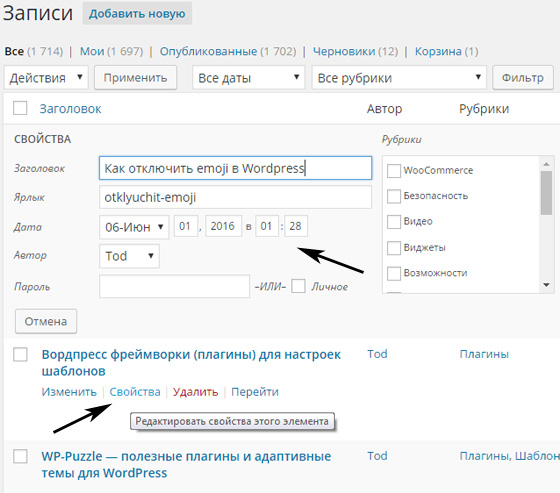
Формат даты в WordPress
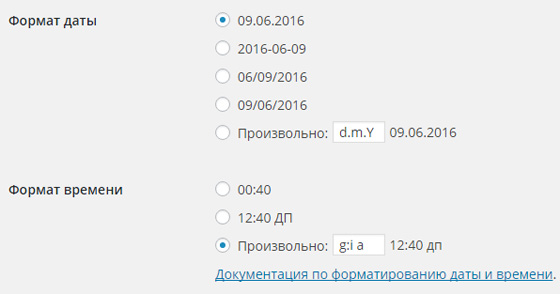
Данные значения будут использоваться в соответствующих функциях the_date и the_time для шаблона (об этом чуть ниже). Формат для вывода даты в WordPress задается в виде строки, например:
d.m.Y (l) // 09.06.2016 (Четверг) D - j M - Y // Чт - 9 Июн - 2016
Здесь используются такие же обозначения как в PHP, в частности:
Как вывести дату поста в WordPress (the_date)
<?php the_date( $format, $before, $after, $echo ); ?>
<?php $mypost_date = the_date('d.m.Y', '<i>дата: ', '</i>', FALSE); echo $mypost_date; ?>
Можно даже не указывать формат, используя функцию без переменных, если он полностью соответствует тому, что вы задавали в настройках админки.
<?php if (have_posts()) : while (have_posts()) : the_post(); ?>
Такая конструкция встречается и в шаблоне для единичного отображения записей (single.php), и в архивах категорий (category.php), и в основном файле (index.php). Все зависит от того, где вы хотите вывести дату поста.
Как убрать даты публикации в WordPress
Чтобы в вордпресс убрать дату публикации нужно выполнить противоположные действия тем, о которых говорилось выше. Первым делом требуется понимать какой файл шаблона открывать для редактирования:
После того как вы нашли места использования the_date или the_time, открываете соответствующие файлы для редактирования и удаляете функции из них. Это позволит навсегда убрать дату публикации в WordPress сайте. Если боитесь сделать ошибку, сделаете копии файлов темы дабы потом иметь возможность их восстановить.
Дата редактирования в WordPress (the_modified_date)
Если честно, именно ради этой задачи и задумывался данный пост. Информация по WP и другим техническим тематикам может устаревать, поэтому по методу тыквы и вообще важно ее обновлять. Также желательно предоставить читателю какую-то пометку о том, что статья актуальная. Для этого можно реализовать в WordPress отображение даты создания и редактирования поста (отдельно).

С решением нам поможет функция the_modified_date, ее синтаксис:
<?php the_modified_date( $d, $before, $after, $echo ); ?>
Параметры, в принципе, похожи и на обычную функцию the_date. Итого чтобы вывести обе даты записи в вордпресс использую следующий код:
Параметры, как видите, не указываю, поэтому формат считывается из настроек админки.
Если у вас еще остались какие-то вопросы по WordPress датам, пишите в комментариях, будем разбирать.
Понравился пост? Подпишись на обновления блога по RSS, Email или twitter!
Категории: Возможности; Начинающим;
Теги: вордпресс веб-разработка, избранное, правка шаблона, практика, сниппеты, улучшаем блог, функции wordpress.

Существуют много различных способов как изменить дату публикации вордпресс, например:
- через SQL скрипт;
- вручную через phpMyAdmin с выгрузкой дат из базы;
- с использованием TextKit (программа позволяет обновлять и редактировать большие базы данных);
- самописные скрипты, которые располагаются в корне сайта и работают при запуске из строки браузера;
- в ручном режиме из административной части сайта;
- автоматическое обновление даты публикации в WordPress.
Эта статья покажет вам 100% решение для отображения и изменения даты, которое Google показывает в результатах поиска, но не злоупотребляйте этим.
Я рекомендую обновлять дату публикации записей в WordPress только тогда, когда вы действительно обновили свою статью. Не обновляйте дату публикации без добавления свежей информации для пользователя. Google может удалить страницы или даже веб-сайты, которые просто обновляют дату публикации, фактически не добавляя к ней никакого контента.
Как изменить дату публикации на WordPress
WordPress имеет функциональность, которая позволяет вам редактировать посты и изменять дату перед публикацией. Это полезная функция, для того чтобы сделать записи свежим и актуальным. Вы также можете изменить порядок публикации постов или страниц, изменив дату. Тем самым вы измените порядок отображение записей на страницах рубрик.

Из административной части панели управления WordPress в разделе «Все записи» также можно изменить дату публикации. Для этого надо навести курсор мыши на статью, в которой желаете изменить дату, выбрать на надпись «Свойства», изменить дату и нажать на кнопку «Обновить».

Этот метод применим как на постах, так и на страницах. При изменении даты, если вы выберете будущую дату и время, записи попадут в «Запланированное». Посты будут автоматически размещены в назначенное время.
Читайте также:


